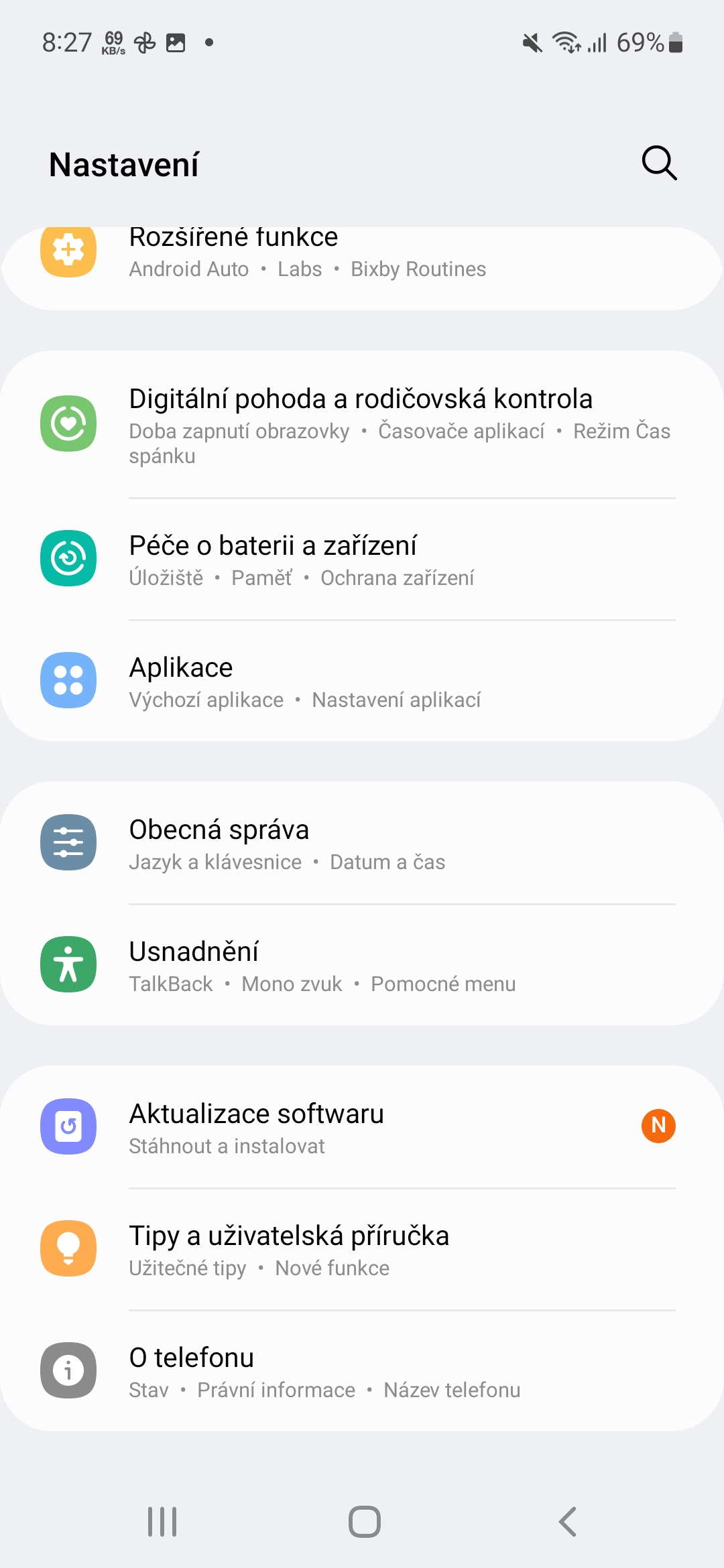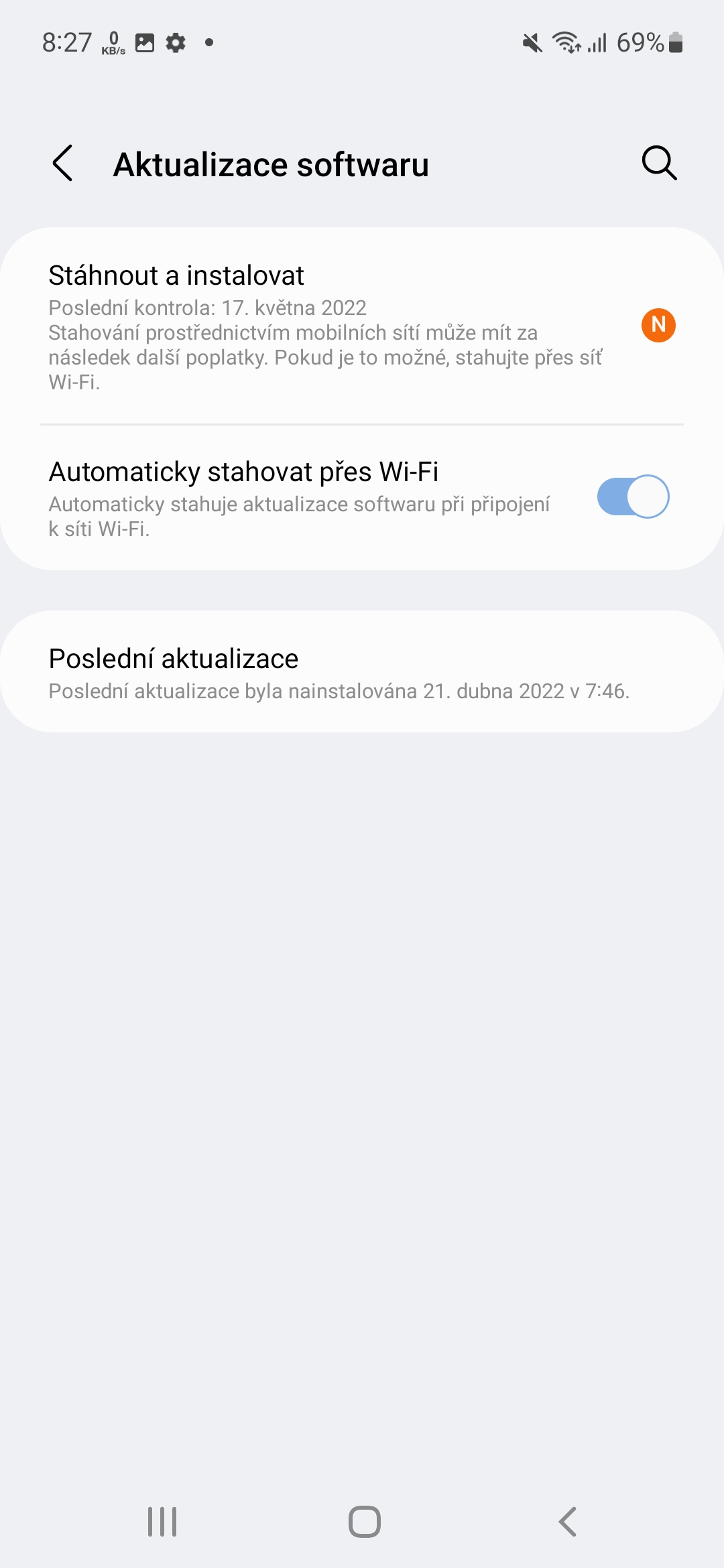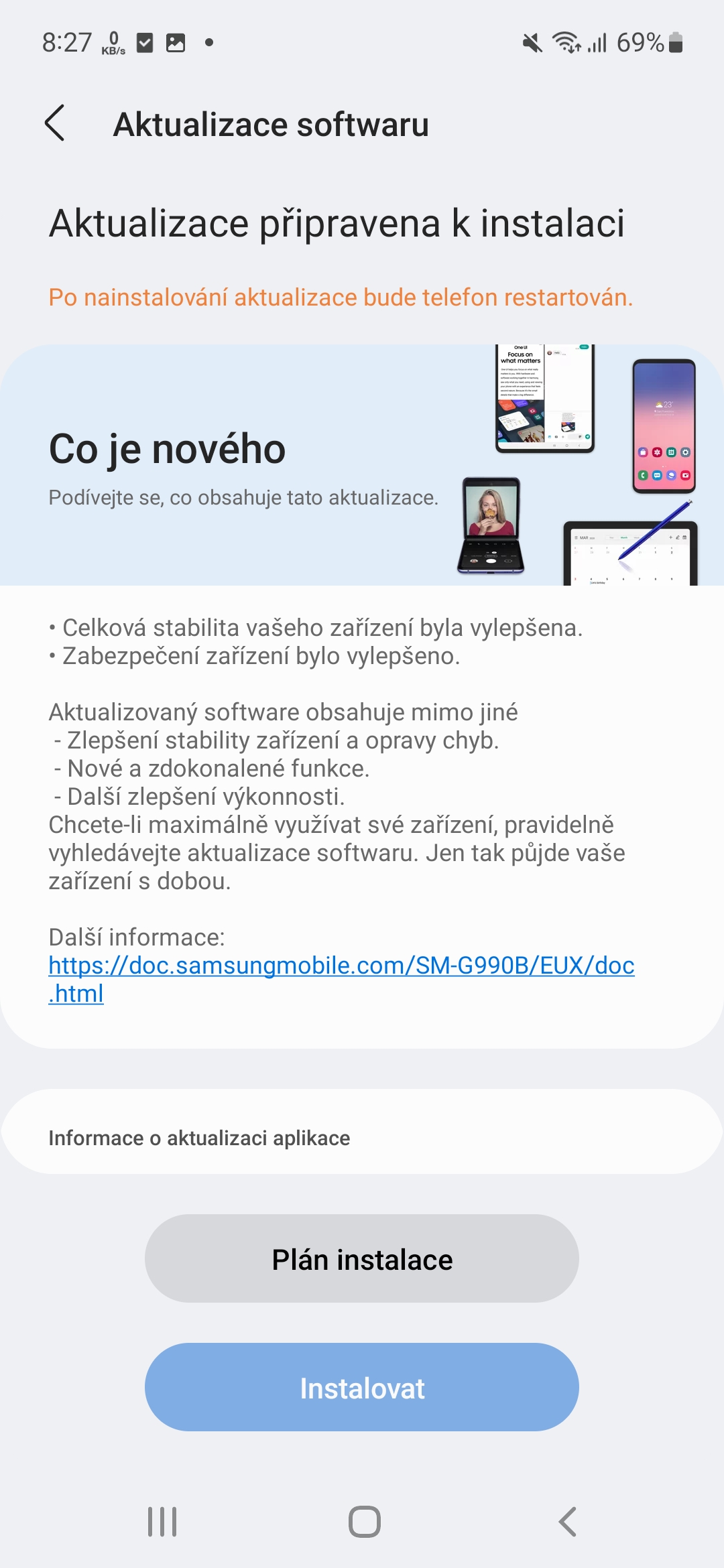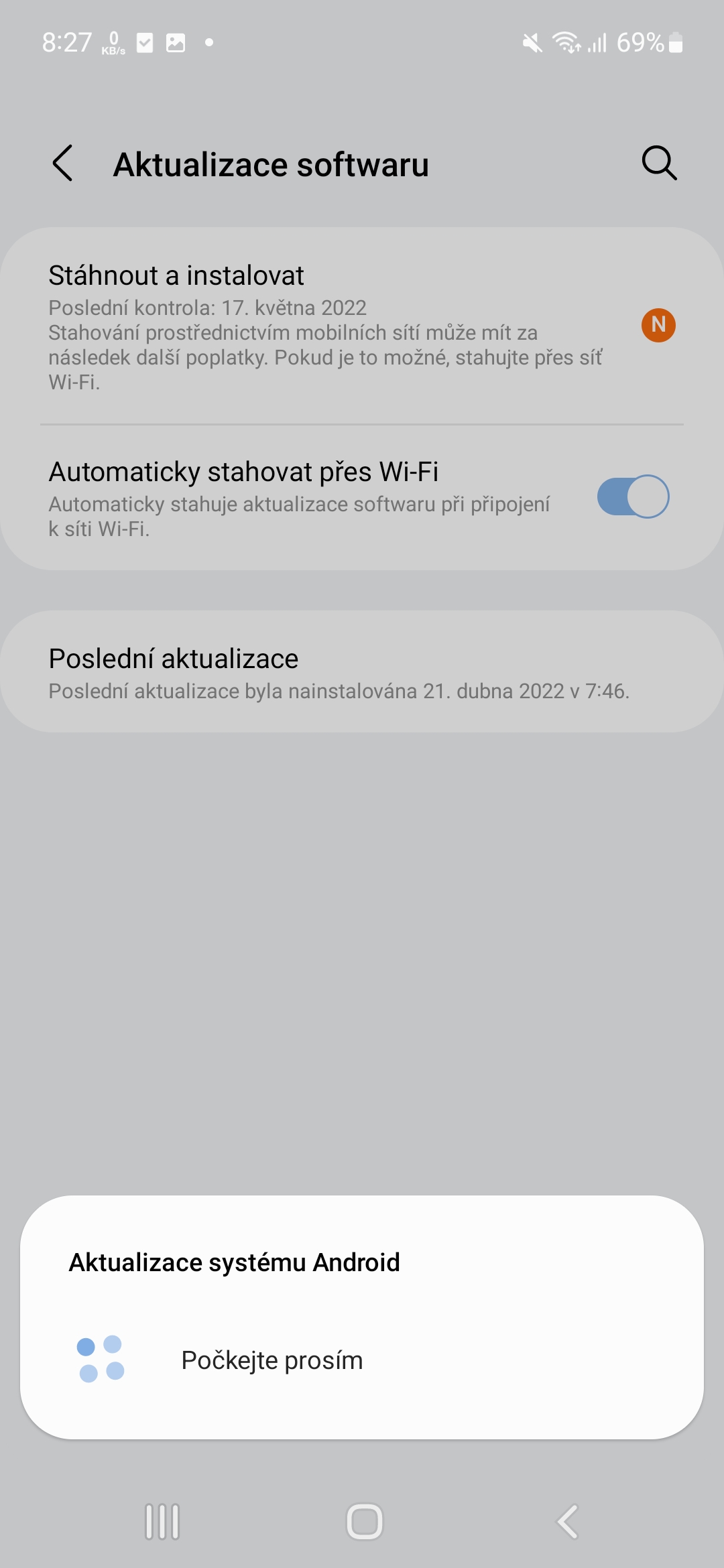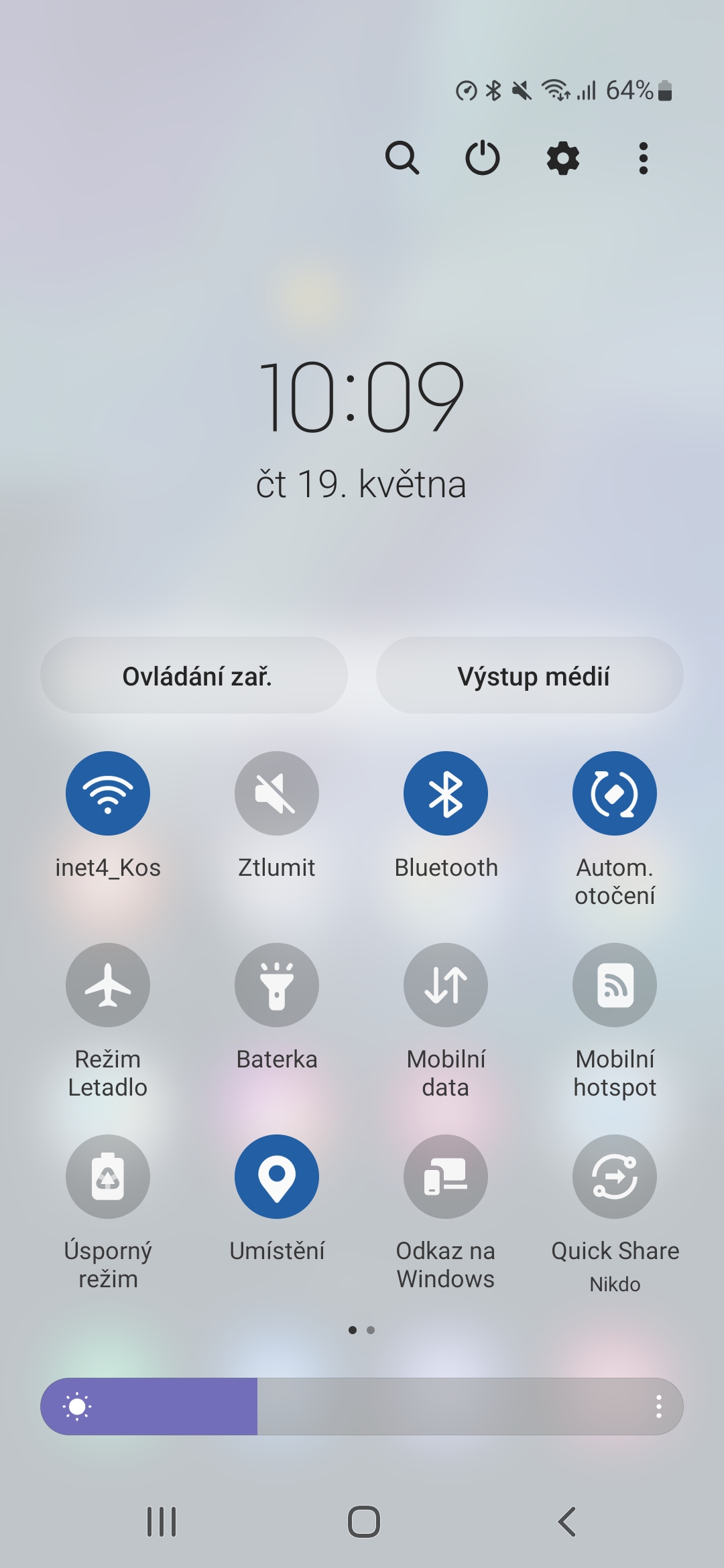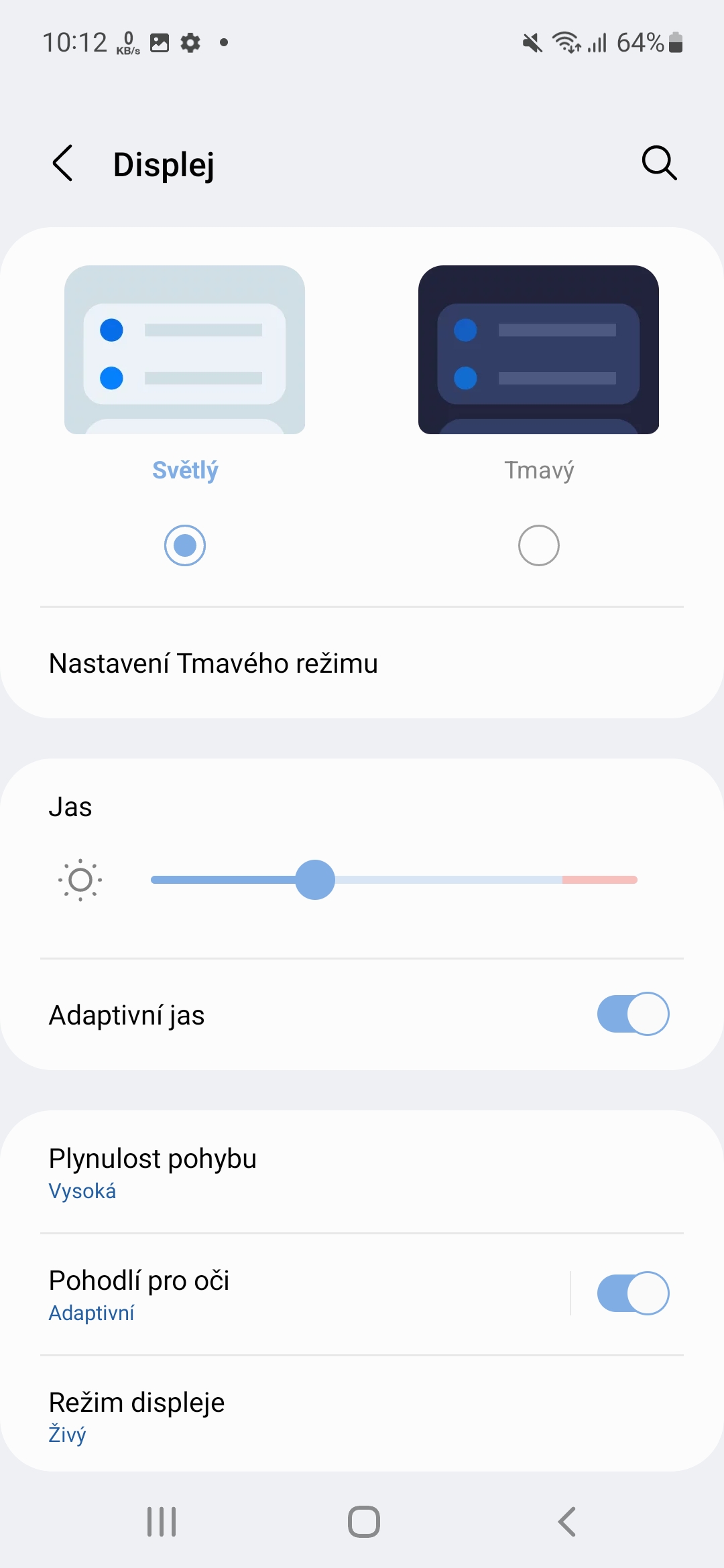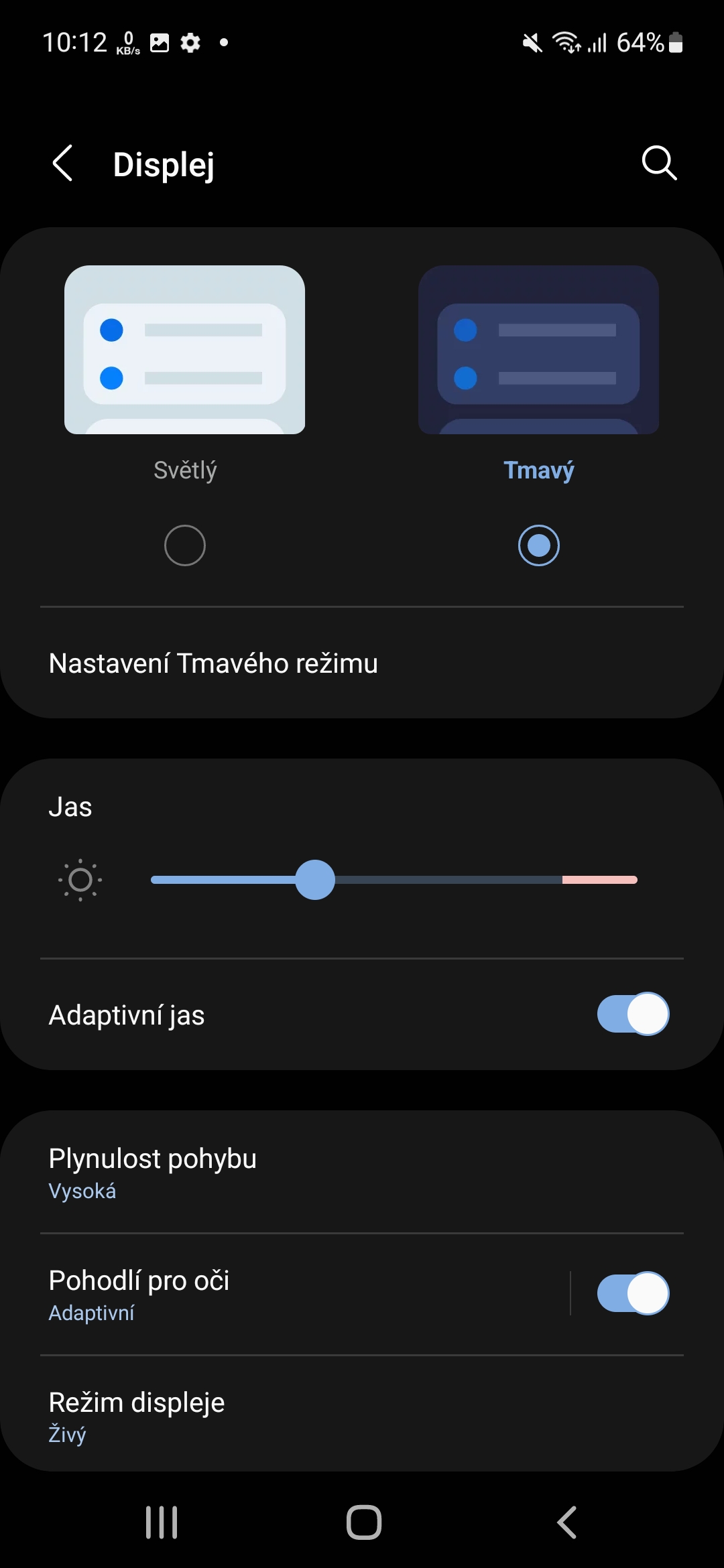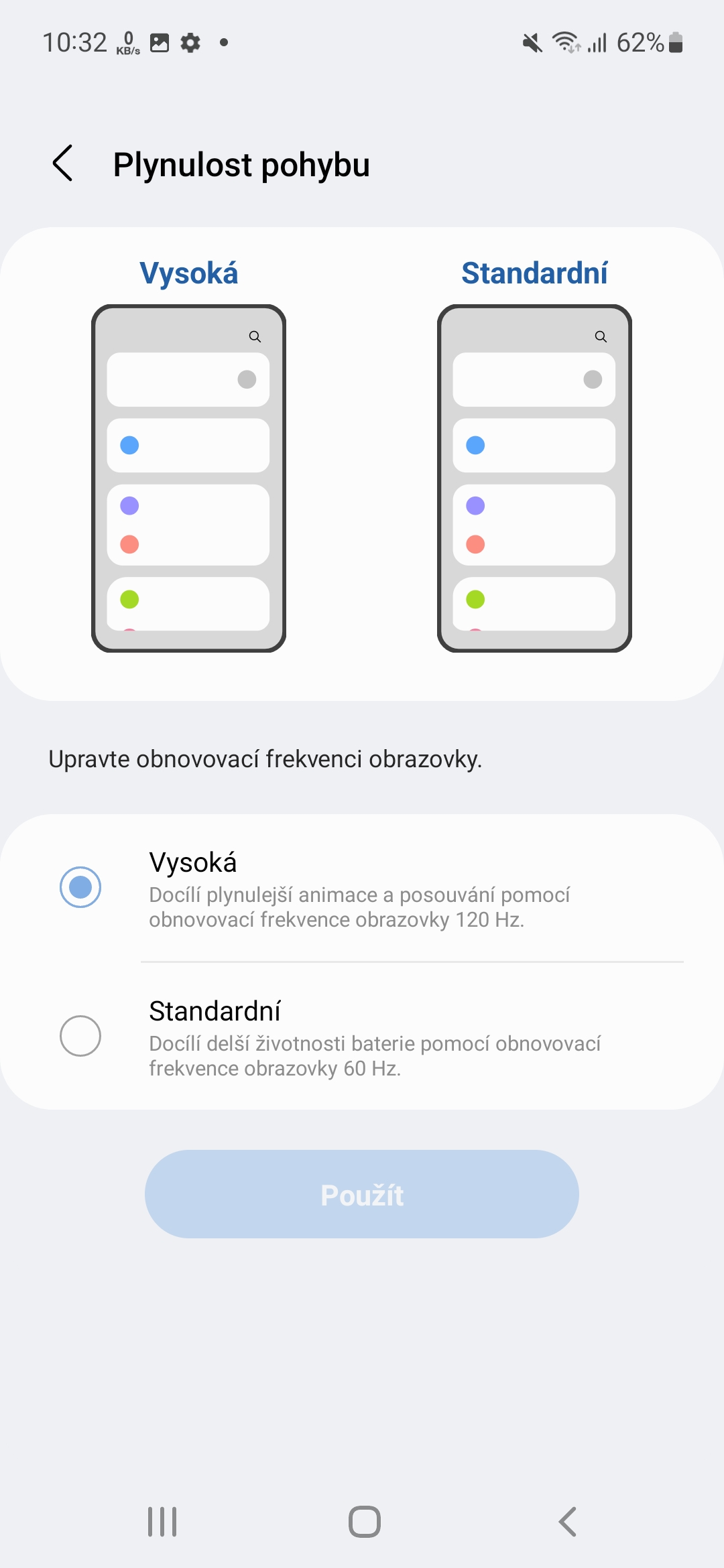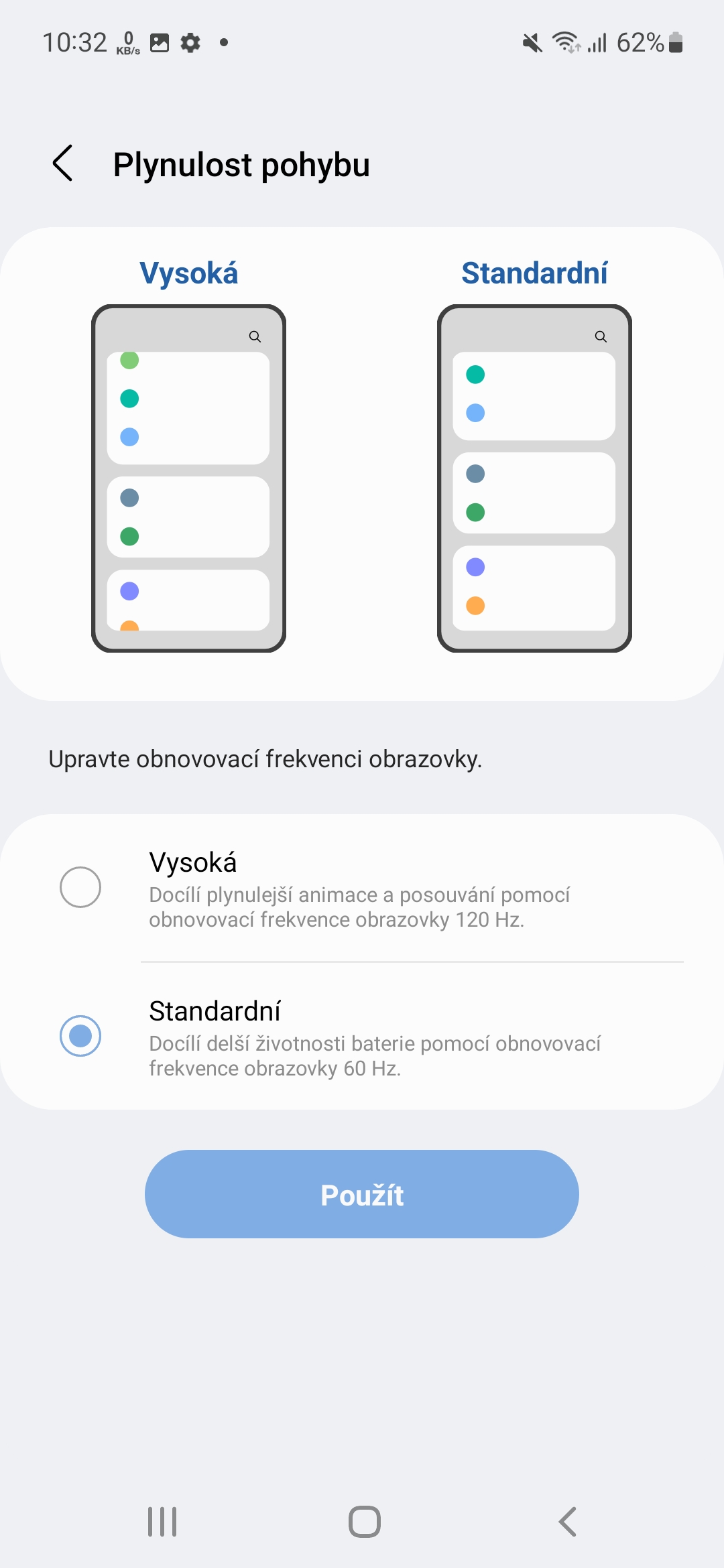တစ်ကြိမ်အားသွင်းရုံဖြင့် စက်၏ဘက်ထရီသက်တမ်းသည် ခေတ်မီစမတ်ဖုန်းများ၏ အကြီးမားဆုံးအားနည်းချက်ဖြစ်သည်။ ၎င်းတို့ကို ကျွန်ုပ်တို့၏တက်ကြွစွာအသုံးပြုခြင်းဖြင့်၊ ကျွန်ုပ်တို့သည် ပထမအကြိမ် ၂၀၀၇ ခုနှစ် တော်လှန်ရေးနှစ်မတိုင်မီ မိုက်မဲသည့်ဖုန်းများကဲ့သို့ပင် တစ်ပတ်ကိုပင် နှစ်ရက်ကြာခံနိုင်ရည်ရှိရန် ခဲယဉ်းပါသည်။ iPhone. သင့်စမတ်ဖုန်း၏ဘက်ထရီသက်တမ်းနည်းခြင်းကိုလည်း စိုးရိမ်နေပါက သင့်ဖုန်း၏ဘက်ထရီကို အကောင်းဆုံးအသုံးပြုရန် အကြံပြုချက်များနှင့် နည်းလမ်း ၅ ခုကို ဖော်ပြပေးလိုက်ပါတယ်။
ပထမဦးစွာ သင်သည် မည်သည့်အခြေအနေတွင်မဆို ဖြစ်နိုင်သည့်ဘက်ထရီသက်တမ်းကို အကြာဆုံးရယူလိုပါက၊ သင့်စက်ပစ္စည်းအတွက် ဆော့ဖ်ဝဲလ်အပ်ဒိတ်အသစ်နှင့် ဆက်စပ်အက်ပ်များကို ရနိုင်မလား။ ဟုတ်ပါတယ်၊ ဆော့ဖ်ဝဲအင်ဂျင်နီယာများသည် ဘက်ထရီသက်တမ်းကို အကောင်းဆုံးဖြစ်အောင် အဆက်မပြတ်ကြိုးစားနေပြီး ဘက်ထရီအားအလွန်အကျွံအားကုန်သွားစေနိုင်သည့် လူသိများသည့် ချို့ယွင်းချက်များကိုလည်း ပြုပြင်ပေးလျက်ရှိသည်။ ဟုတ်ပါတယ်၊ အပ်ဒိတ်က ဒီ bug တွေကို ပြင်ဆင်ပေးတယ်။ ၎င်းတို့ကိုသင်ရှာဖွေနိုင်သည်။ ဆက်တင်များ -> ဆော့ဝဲလ်ဗားရှင်းမြှင့်တင်မှုရွေးချယ်စရာတစ်ခုရွေးရန်သာရှိသည်။ ဒေါင်းလုဒ်လုပ်ပြီး ထည့်သွင်းပါ။ မျက်နှာပြင်ပေါ်ရှိ ညွှန်ကြားချက်များကို လိုက်နာပါ။
မတော်တဆ ထိမိခြင်းမှ ရှောင်ကြဉ်ပါ။
ဘယ်အရာက ဘက်ထရီကို အများဆုံးစားလဲ။ ဟုတ်ပါတယ်၊၊ ဂရပ်ဖစ်လိုအပ်ချက်ရှိသောဂိမ်းများကိုကစားခြင်း၏တစ်ခုတည်းသောခြွင်းချက်မှာစက်၏မျက်နှာပြင်ကိုအလင်းရရန်ဖြစ်သည်။ သို့သော် စက်ပစ္စည်းသည် မတော်တဆ ထိမိမှုများကို ပိတ်ဆို့ရန် ရွေးချယ်ခွင့် ပေးထားသည်။ ဤအင်္ဂါရပ်သည် ဖုန်းကို အမှောင်ထဲတွင် မထင်မှတ်ဘဲ ထိမိခြင်းမှ ကာကွယ်ပေးသည်၊ အများအားဖြင့် အိတ်ကပ် သို့မဟုတ် အိတ်။ ထို့ကြောင့် သင့်တွင် ၎င်းကိုဖွင့်ထားပါက မျက်နှာပြင်သည် မလိုအပ်ဘဲ မီးလင်းမည်မဟုတ်ပါ။ သင်သည် အောက်ပါအတိုင်း လုပ်ဆောင်ချက်ကို စတင်လုပ်ဆောင်သည်-
- သွားပါ။ ဆက်တင်များ.
- ကမ်းလှမ်းချက်ကို ရွေးပါ။ ပြသခြင်း။.
- တောက်လျှောက်သွားပါ။
- မီနူးကိုဖွင့်ပါ။ မတော်တဆ ထိမိခြင်းမှ ကာကွယ်ပေးခြင်း။.
နောက်ထပ် ရွေးချယ်စရာ အနည်းငယ် ပိုများသည်။ ပြရန် အချိန်ကုန်သွားသည်။. ဘက်ထရီချွေတာမှုပေါ် မူတည်၍ တတ်နိုင်သမျှ နည်းပါးစေရန် ၎င်းသည် 15 စက္ကန့်သာ ပေးချေသည်။ ဤအချိန်သည် လှုပ်ရှားမှုမရှိသည့်အခါ မျက်နှာပြင်ကို မည်မျှကြာအောင် ပိတ်မည်ကို ဆုံးဖြတ်သည်။
သင်စိတ်ဝင်စားနိုင်သည်။
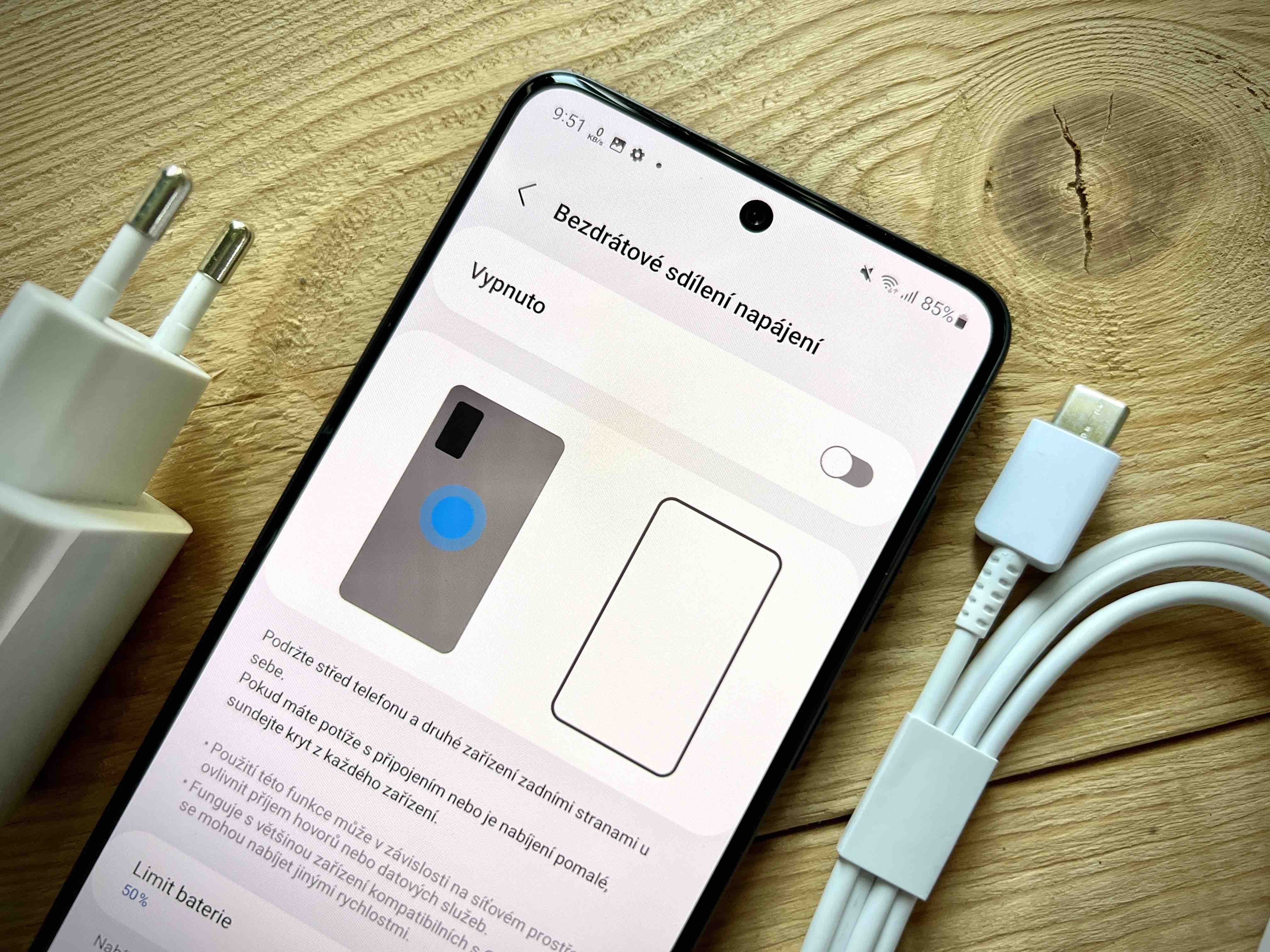
မျက်နှာပြင်ကိုကန့်သတ်ပါ။
ယခင်ကပြောခဲ့သည့်အတိုင်း၊ မျက်နှာပြင်ကိုကန့်သတ်ခြင်းဖြင့်သင်သည်ဘက်ထရီသက်တမ်းကိုသိသိသာသာတိုးစေသည်။ မျက်နှာပြင် အလင်းအမှောင် နိမ့်လေ၊ ဘက်ထရီ ပါဝါ နည်းပါးလေ ဖြစ်သည်။ အမြန်မီနူးအကန့်မှ အလင်းအမှောင်ကို အလွယ်တကူ ချိန်ညှိနိုင်သည်၊ ပိုမိုအသေးစိတ် သတ်မှတ်ချက်များကို ထဲတွင် သင်ရှာတွေ့နိုင်ပါသည်။ ဆက်တင်များ -> ပြသခြင်း။. ဤနေရာတွင် သင်သည် slider တစ်ခုဖြင့်သာမက တောက်ပမှု၏ပြင်းထန်မှုကို ရွေးချယ်နိုင်သည်၊ ဤနေရာတွင် ရွေးချယ်ခွင့်တစ်ခုလည်းရှိသည်။ အလိုက်သင့်တောက်ပ. ၎င်းကိုဖွင့်ပါက၊ ဘက်ထရီအခြေအနေနှင့် ပတ်ဝန်းကျင်အလင်းရောင်အရ အလင်းအမှောင်ကို အလိုအလျောက်ချိန်ညှိမည်ဖြစ်သည်။
အကယ်၍ သင့်စက်တွင် ၎င်းအား ခွင့်ပြုပါက၊ ၎င်းတွင် OLED မျက်နှာပြင်ပါရှိလျှင် ၎င်းကိုဖွင့်ရန်လည်း ထိုက်တန်ပါသည်။ အမှောင်မုဒ် ထိပ်ရှိ menu တွင်။ ၎င်းတွင်၊ အနက်ရောင် pixels များကို activated မထားဘဲ ပိတ်ထားသောကြောင့် စက်၏ထုတ်လွှတ်မှုနှုန်းကိုလည်း လျှော့ချနိုင်သည်။ သင့်စက်ပစ္စည်းတွင် မျက်နှာပြင်ပြန်လည်ဆန်းသစ်မှုနှုန်း ရွေးချယ်စရာများစွာရှိလျှင် ၎င်းကို မီနူးရှိ ဖြစ်နိုင်ခြေအနည်းဆုံးတစ်ခုသို့ ပြောင်းပါ။ လှုပ်ရှားမှု၏ချောမွေ့မှု.
သင်စိတ်ဝင်စားနိုင်သည်။

မလိုအပ်သောအက်ပ်များကိုပိတ်ပြီး အိပ်နေသောအက်ပ်များကို စီမံပါ။
အပလီကေးရှင်းများမှ တောင်းဆိုထားသော လုပ်ငန်းစဉ်များသည် ဘက်ထရီအားကုန်စေသည်။ ဘက်ထရီကို ချွေတာရန်၊ မကြာမီအချိန်အတွင်း ခေါင်းစဉ်များကို အသုံးမပြုတော့မည်ကို သိပါက ၎င်းတို့ကို ပိတ်ပါ။ ခလုတ်ကိုနှိပ်ရုံပါပဲ။ နောက်ဆုံး မကြာသေးမီက အသုံးပြုထားသော အပလီကေးရှင်းများစာရင်းသို့ တွန်းလိုက်ခြင်းဖြင့် အသုံးမပြုသော အရာများကို ပိတ်ပါ။
ထို့အပြင်၊ အိပ်စက်ခြင်းအက်ပ်ဆက်တင်များမှတစ်ဆင့် ဘက်ထရီအသုံးပြုမှုကို သင်ကန့်သတ်နိုင်သည်။ အချို့သောအက်ပ်များကို သင်သုံးခဲပါက ၎င်းတို့ကို နောက်ခံတွင် အိပ်ရန် သတ်မှတ်နိုင်သောကြောင့် သင့်ဘက်ထရီအား မြန်မြန်ကုန်သွားမည်မဟုတ်ပေ။ ၎င်းတို့ကို ခဏတာမဖွင့်ပါက အက်ပ်များကို အလိုအလျောက် အိပ်စက်ရန်လည်း သတ်မှတ်နိုင်သည်။
- သွားပါ။ ဆက်တင်များ.
- ကမ်းလှမ်းချက်ကို ရွေးချယ်ပါ။ ဘက်ထရီနှင့် စက်ပစ္စည်းကို ဂရုစိုက်ပါ။
- ကိုနှိပ်ပါ။ ဘက်ထရီများ.
- ရွေးချယ်ပါ။ နောက်ခံအသုံးပြုမှု ကန့်သတ်ချက်များ.
ဤနေရာတွင် ကမ်းလှမ်းချက်များစွာ ရှိပါသည်။ အက်ပ်ကို သင်အကြာကြီးအသုံးမပြုပါက၊ ၎င်းသည် အလိုအလျောက် အိပ်စက်ခြင်းမုဒ်သို့ ရောက်သွားမည်ဖြစ်သည်။ သင့်တွင်မရှိပါက ဤအင်္ဂါရပ်ကိုဖွင့်ရန် ခလုတ်ကိုနှိပ်ပါ။ ထို့အပြင်၊ အောက်ပါရွေးချယ်စရာများရှိသည်။
- အိပ်စက်ခြင်းမုဒ်တွင် အပလီကေးရှင်းများ ၎င်းသည် လက်ရှိ အိပ်နေသော အက်ပ်အားလုံးကို ပြသလိမ့်မည်၊ သို့သော် ၎င်းတို့ကို သင်ပြန်စသုံးပါက ၎င်းတို့ကို နောက်ခံတွင် လုပ်ဆောင်နေပေမည်။
- နက်ရှိုင်းသောအိပ်စက်ခြင်းမုဒ်တွင် အပလီကေးရှင်းများ: နောက်ခံတွင် ဘယ်တော့မှ မလည်ပတ်နိုင်သော အက်ပ်အားလုံးကို ပြသသည်။ သင်သူတို့ကိုဖွင့်လျှင်သူတို့သာအလုပ်လုပ်လိမ့်မည်။
- ဘယ်တော့မှမအိပ်တဲ့အက်ပ်: သင်သည် နောက်ခံတွင် ဘယ်တော့မှ မပိတ်ပါ သို့မဟုတ် အိပ်မပျော်သော အက်ပ်များကို ထည့်နိုင်သောကြောင့် ၎င်းတို့ကို အမြဲသုံးနိုင်သည်။
သင်စိတ်ဝင်စားနိုင်သည်။

ဘက်ထရီချွေတာရေးမုဒ်ကို အသက်သွင်းပါ။
ပါဝါမုဒ်ကိုပြောင်းခြင်းသည် သင့်ဖုန်း၏စွမ်းဆောင်ရည်ကို လျော့ကျစေမည်ဖြစ်သော်လည်း အခြားတစ်ဖက်တွင်မူ ၎င်းသည် ဘက်ထရီသက်တမ်းကို သက်သာစေမည်ဖြစ်သည်။ ဤသည်မှာ သင့်စက်၏သက်တမ်းကို သက်တမ်းတိုးရန် အလွယ်ကူဆုံးနှင့် အမြန်ဆုံးအဆင့်ဖြစ်သည်။ သို့သော်၊ နောက်ခံတွင်လည်ပတ်နေသောအက်ပ်များသည် အပ်ဒိတ်များကိုလက်ခံရရှိမည်မဟုတ်ပါ သို့မဟုတ် ပါဝါချွေတာရေးမုဒ်ကိုဖွင့်ထားသည့်အခါ သင့်ထံအကြောင်းကြားချက်များကို ပေးပို့နိုင်မည်မဟုတ်ကြောင်း သတိပြုသင့်သည်။ သင်သည် ဤမုဒ်ကို အမြန်မီနူးဘားမှ တိုက်ရိုက် သို့မဟုတ် ဆက်တင်များတွင် ဖွင့်နိုင်သည်။
- ရွေးပါ။ ဘက်ထရီနှင့် စက်ပစ္စည်းကို ဂရုစိုက်ပါ။.
- ကမ်းလှမ်းချက်ကို ရွေးပါ။ ဘက်ထရီများ.
- မီနူးကိုနှိပ်ပါ။ စီးပွားရေးမုဒ်.
- အောက်တွင် ၎င်း၏အသက်သွင်းခြင်းကို ကန့်သတ်ရန် မည်သည့်လုပ်ဆောင်ချက်များကို သင်ရွေးချယ်နိုင်သည်။
- ခလုတ်ကိုနှိပ်ပါ။ ဖန်သားပြင်၏အပေါ်ပိုင်းတွင် သင်သည် စွမ်းအင်ချွေတာရေးမုဒ်ကို ဖွင့်ပါ။
အခြေအနေက တကယ်တောင်းဆိုနေတယ်ဆိုရင် ရွေးချယ်ခွင့်ကို ဖွင့်ထားဖို့ သေချာပါစေ။ ပင်မစခရင်တွင် အပလီကေးရှင်းများကို ကန့်သတ်ပါ။. ၎င်းသည် နောက်ခံလုပ်ဆောင်မှုများအားလုံးကို ကန့်သတ်မည်ဖြစ်ပြီး အစွန်းရှိ Panels များကိုပိတ်ကာ ဆက်တင်ကို မှောင်သည့်အပြင်အဆင်သို့ ပြောင်းလဲပေးမည်ဖြစ်သည်။ အထက်တွင်၊ သင်သည် ဘက်ထရီသက်တမ်းမည်သို့ သက်တမ်းတိုးမည်ကို နှိုင်းယှဉ်နိုင်သည်။ ကျွန်ုပ်တို့၏အခြေအနေတွင်၊ ၎င်းသည် ၁ ရက်နှင့် ၁၅ နာရီမှ ၅ ရက်ဖြစ်သည်။
သင်စိတ်ဝင်စားနိုင်သည်။

သင်မလိုအပ်သောအင်္ဂါရပ်များကိုပိတ်ပါ။
ဘက်ထရီသုံးစွဲမှုကို လျှော့ချရန်၊ အသုံးမပြုသည့်အခါ Wi-Fi နှင့် Bluetooth ကို ပိတ်ရန် အကြံပြုထားသည်။ ဆိုလိုသည်မှာ အကယ်၍ သင်သည် တောတွင်းတစ်နေရာ၌ရှိနေပါက TWS နားကြပ်များဖြင့် သီချင်းနားထောင်ရန် မလိုအပ်ပါ။ တောထဲမှာ Wi-Fi ဖမ်းဖို့ ခဲယဉ်းပါလိမ့်မယ်။ လုပ်ဆောင်ချက်နှစ်ခုလုံးကို သင်ပိတ်နိုင်သည်။ ဆက်တင်များ -> ချိတ်ဆက်မှု. သို့သော်၊ အမြန်ဖွင့်ခြင်းအကန့်မှ အင်္ဂါရပ်နှစ်ခုလုံးကို အဖွင့်အပိတ်လုပ်နိုင်သည်။ တနည်းအားဖြင့် သင်သည် i ကိုဖွင့်နိုင်သည်။ လေယာဉ်ပျံမုဒ်. ၎င်းသည် သင့်အား ကွန်ရက်မှ ဖြတ်တောက်မည်ဖြစ်သော်လည်း အခြားတစ်ဖက်တွင်၊ ၎င်းသည် သင်၏ခံနိုင်ရည်ကို လျင်မြန်စွာ တိုးမြင့်စေမည်ဖြစ်သည်။ သို့သော်၊ လုပ်ဆောင်ချက်ကို အဆက်မပြတ် အဖွင့်အပိတ်လုပ်ခြင်းသည် မထိုက်တန်ပါ၊ ထို့ကြောင့် သင်သည် ဖုန်းကို အချိန်အကြာကြီး မလိုအပ်တော့ကြောင်း သိပါက လုပ်ဆောင်ပါ။ ကွန်ရက်များကို ရှာဖွေပြီး ချိတ်ဆက်သည့်အခါ၊ အချို့သော တောင်းဆိုချက်များကို ဘက်ထရီပေါ်တွင် ထည့်သွင်းထားသည်။
သင်စိတ်ဝင်စားနိုင်သည်။